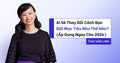THỬ NGHIỆM: NotebookLM Hay ChatGPT Đưa Ra Câu Trả Lời Tốt Hơn?
THỬ NGHIỆM: NotebookLM Hay ChatGPT Đưa Ra Câu Trả Lời Tốt Hơn?
Bạn đang dùng ChatGPT nhưng lo sợ ChatGPT có thể đưa thông tin sai? Bạn muốn dùng thử NotebookLM nhưng chưa hiểu rõ về công cụ này? Bài viết này sẽ giúp bạn tiết kiệm hàng chục giở thử nghiệm cả hai công cụ trên, và đề xuất cho bạn công cụ phù hợp nhất cho công việc của mình.
1. Cài Đặt NotebookLM
HỘP HỌC HỎI
Đây là Hộp Học Hỏi. Để thay đổi ngôn ngữ trong Google Chrome, bạn có thể làm như sau: Đầu tiên, trong giao diện Chrome, góc trên bên phải, bạn nhấn vào dấu 3 chấm, sau đó chọn cài đặt (Setting). Trong giao diện Setting, ở thanh menu bên trái chọn ngôn ngữ (languages). Ở phần Ngôn ngữ ưu tiên (Preferred languages), nhấp vào Thêm ngôn ngữ (Add languages), chọn Vietnamese, và đặt nó ở vị trí đầu tiên để Tiếng Việt là ngôn ngữ có mức độ ưu tiên của bạn. Hãy nhấn vào dấu 3 chấm bên trái này và chọn “Move to the top”. Trong trường hợp tiếng Việt đã có trong danh sách ngôn ngữ ưu tiên thì bạn chỉ cần kéo lên vị trí đầu tiên.

2. Thử Nghiệm: NotebookLM
Giả sử bạn là một nhân viên Marketing. Nhiệm vụ của bạn là tìm hiểu về thói quen mua sắm của khách hàng để lên kế hoạch cho dự án mới. Để tăng tính thuyết phục cho bản kế hoạch, bạn cần dẫn ra những số liệu thống kê thực tế, đáng tin cậy. Bạn đã nghiên cứu và tìm thấy một vài báo cáo từ các nguồn uy tín về chủ đề này. Bạn cần làm việc với ChatGPT và NotebookLM để lọc chọn những thông tin cần thiết.
Đầu tiên, Linh sẽ tạo sổ tay mới trên và tải lên 4 báo cáo về xu hướng tiêu dùng của khách hàng Việt Nam. Sau NotebookLM đó, Linh bổ sung thêm 1 link bài blog liên quan đến chủ đề này.
Bạn muốn lấy thông tin từ tài liệu nào thì lần lượt nhấp chọn vào ô màu xanh bên cạnh. Để quyết định chọn hay không chọn một tài liệu, bạn có thể nhấp vào từng tài liệu để đọc bản tóm tắt thông tin, kèm các từ khóa quan trọng có trong tài liệu ở phần “Hướng dẫn về nguồn”. Thậm chí, bạn có thể nhấp vào từng từ khoá để được phân tích chi tiết hơn về các chủ đề chính trong tài liệu.
Khi nhìn vào phía bên phải, các bạn sẽ thấy các phần như:
- Gợi ý tạo các ghi chú cơ bản như Câu hỏi thường gặp, Mục lục, Tài liệu tóm tắt.
- Tóm tắt chung về bộ tài liệu.
- Các câu hỏi đề xuất. Bạn có thể bắt đầu với những câu hỏi này, hoặc gõ câu hỏi mà mình quan tâm.
Linh sẽ yêu cầu NotebookLM liệt kê các số liệu liên quan đến hành vi mua hàng của người Việt Nam.
Các số liệu đều được liệt kê khá chi tiết. Bên cạnh đó, NotebookLM còn trình bày thông tin rất cơ cấu bằng cách chia ra các đề mục cụ thể như: Thay đổi trong chi tiêu, Xu hướng mua sắm đa kênh, Trung thành thương hiệu thấp, Xu hướng tiêu dùng có mục đích, hay Tác động của công nghệ. Kết quả rất dễ đọc dễ hiểu.
Đó là thông tin tổng quan. Tiếp đến, Linh sẽ kiểm tra nguồn trích dẫn của các số liệu này, bằng cách nhấn vào các số chú thích. Ví dụ, Linh sẽ kiểm tra số liệu “54% người tiêu dùng dự định chi tiêu ít hơn cho hàng hóa xa xỉ, tiếp theo là du lịch (42%) và đồ điện tử”. Thông tin này được trích chính xác từ nguồn Khảo sát Thói quen Tiêu dùng tại Việt Nam của PwC. Nếu cần, bạn có thể đọc thêm các thông tin liên quan để hiểu rõ hơn bối cảnh của số liệu.

Kiểm tra trích dẫn nguồn của tài liệu
2.1. Trích dẫn thông tin
Điểm mạnh của NotebookLM là đưa thông tin có trích dẫn nguồn trực tiếp từ tài liệu đầu vào. Tuy nhiên, hạn chế của ứng dụng này là không lưu lại lịch sử trò chuyện. Nghĩa là khi trò chuyện với NotebookLM, nếu có thông tin nào cần cho lần tiếp theo, bạn buộc phải lưu ghi chú đó lại. Có 2 cách để bạn lưu ghi chú.
(1) Cách đầu tiên là ghim phản hồi bằng cách nhấn vào biểu tượng cái ghim bên góc phải màn hình. Khi đó, toàn bộ nội dung phản hồi sẽ được lưu lại thành một ghi chú riêng.
Bạn có thể xem lại các danh sách ghi chú của mình bất cứ lúc nào bạn muốn. Trong cửa sổ trò chuyện với NotebookLM, hãy nhấn vào nút “Đóng cuộc trò chuyện" để xem danh sách ghi chú được lưu. Số lượng trích dẫn của từng ghi chú cũng sẽ được liệt kê như thế này. Và bạn có thể nhấn vào số thứ tự của từng ghi chú để xem đoạn văn được lấy nguồn trích dẫn, kèm tên tài liệu gốc.
Khi mở phần ghi chú ra, bạn sẽ đọc được toàn bộ nội dung nhưng không thể chỉnh sửa hay nhấp vào nguồn trích dẫn cụ thể. Nguồn này chỉ được xem ở phần đầu như Linh vừa hướng dẫn. Cũng hơi hạn chế, nhưng với phiên bản miễn phí như thế này, chúng ta sẽ tập trung vào những điểm mạnh của công cụ để phục vụ cho công việc của mình.
Dù không lưu lịch sử trò chuyện nhưng trong một phiên làm việc, bạn vẫn có thể chuyển đổi qua sổ tay khác để thao tác mà vẫn không làm mất đi cuộc trò chuyện ở sổ tay trước. Miễn là bạn chưa tắt hoặc làm mới tab NotebookLM đang mở.
Nếu muốn xem lại cuộc trò chuyện nào trong sổ tay, bạn chỉ cần mở sổ tay đó ra, rồi nhấn “Xem cuộc trò chuyện" là giao diện trò chuyện sẽ hiện ra. Và bạn có thể tiếp tục cuộc trò chuyện của mình.
(2) Cách thứ hai để lưu ghi chú là tạo mới ghi chú bằng cách chọn “Thêm ghi chú". Khi nhấp vào, một cửa sổ mới sẽ hiện ra như một trình soạn thảo văn bản. Sau đó, bạn lần lượt sao chép và dán vào những thông tin mình cần. Điểm hạn chế của hình thức này là bạn phải tự bổ sung thông tin nguồn trích dẫn, nhưng điểm tốt là bạn sẽ được chỉnh sửa nội dung văn bản.
Thông thường, Linh sẽ dùng cả 2 hình thức ghi chú. Cách 1 cho lưu trữ thông tin, và cách 2 là để sáng tạo và cơ cấu các thông tin nhận được. Và trong cách 2, Linh sẽ để nguồn về các ghi chú mà mình đã lưu để có thể tiếp tục tham khảo trích dẫn khi cần.
2.2. Câu hỏi mở rộng
Đến phần nội dung này, sẽ có bạn đặt câu hỏi: “Ngoài việc trích xuất các số liệu trực tiếp từ các nguồn được cung cấp, NotebookLM có khả năng trả lời các câu hỏi mở rộng không?”
Câu trả lời là có. Với điều kiện là câu hỏi mở rộng của bạn phải liên quan đến thông tin trong bộ tài liệu mà bạn đã cung cấp. Ví dụ trong chủ đề mà chúng ta đang thử nghiệm, Linh đã đặt cho NotebookLM một yêu cầu là: “Từ các số liệu trên, hãy đề xuất các giải pháp mà một nhân viên marketing có thể thực hiện để đẩy mạnh việc thu hút khách hàng tiềm năng”. Và đây là phản hồi của NotebookLM.

Phản hồi của NotebookLM
NotebookLM đã đưa ra một vài đề xuất rất cụ thể. Trong mỗi đề xuất còn đính kèm phương pháp thực hiện và mục tiêu của từng giải pháp. Bên cạnh đó, NotebookLM cũng đính kèm các chú thích để bạn có thể nhanh chóng kiểm chứng thông tin. Linh rất thích cách trả lời cấu trúc này.
Như Linh đã đề cập trong bài viết trước, NotebookLM sẽ chỉ làm việc trên thông tin dữ liệu được cung cấp. Nếu bạn hỏi một câu hỏi không liên quan, nó sẽ không trả lời được. Ví dụ, Linh đã hỏi tiếp về tác giả của cuốn Nhà Giả Kim, Notebook LM không thể đưa ra câu trả lời. Vì thông tin này không có trong bộ tài liệu được cung cấp.
HỘP HỌC HỎI
Khi sử dụng toàn bộ nguồn tài liệu bằng tiếng Việt, bạn có thể đặt câu hỏi bằng tiếng Việt và NotebookLM sẽ phản hồi rất tốt bằng tiếng Việt cho bạn. với điều kiện là bạn đã cài đặt ngôn ngữ ưu tiên là tiếng Việt trên Google Chrome như Linh hướng dẫn ở phần đầu bài viết. Nếu bạn nào lỡ tua nhanh qua phần đó thì hãy quay trở lại đầu bài viết để xem hướng dẫn nha.
Với nguồn tài liệu bằng tiếng Anh, thì bạn cần đặt câu hỏi bằng tiếng Anh để nhận được câu trả lời chính xác hơn. Các bạn yên tâm là bạn chỉ cần đặt câu hỏi bằng tiếng Anh thôi, còn câu trả lời vẫn sẽ được hiển thị bằng tiếng Việt miễn là bạn đã cài đặt ngôn ngữ ưu tiên là tiếng Việt rồi.
2.3. Đánh giá NotebookLM

Bảng so sánh các tính năng đã thử nghiệm trên của NotebookLM
Linh đã làm một bảng so sánh các tính năng đã thử nghiệm để chúng ta có một góc nhìn tổng quan hơn. Nhìn chung, NotebookLM có thể trích dẫn nguồn chính xác. Dù lịch sử trò chuyện không được lưu lại nhưng bạn có thể dễ dàng ghim ghi chú để truy xuất thông tin khi cần. Nếu bạn chỉ muốn lấy thông tin từ một vài nguồn nhất định thì NotebookLM sẽ giúp hạn chế Ảo giác AI và giúp việc trích dẫn thông tin nguồn trở nên dễ dàng hơn.
Nội dung này được tài trợ bởi Skills Bridge. Trước khi đi tiếp, Linh muốn giới thiệu khóa học AI Productivity dành cho CÁ NHÂN.
Nếu bạn đang tìm kiếm cách thức để đột phá hiệu suất và giải quyết các thách thức trong công việc, khóa học 'AI Productivity - x10 hiệu suất làm việc với AI' chính là sự lựa chọn dành cho bạn.
Với khóa học này, đội ngũ của bạn sẽ được trang bị tư duy làm việc mới và học cách thành thạo 10 công cụ AI để tối ưu quy trình làm việc một cách thông minh. Từ đó, chuyển hóa những thách thức thành cơ hội phát triển mới.

3. Thử Nghiệm: ChatGPT
Chúng ta đã nắm được điểm mạnh và điểm yếu của NotebookLM. Cùng chung một đề bài và bộ nguồn tài liệu ban đầu, Linh sẽ tiến hành phần thử nghiệm với ChatGPT.
Linh sẽ tải 4 file tài liệu lên và đặt cùng câu hỏi yêu cầu liệt kê các số liệu liên quan đến hành vi mua hàng của người Việt Nam. ChatGPT chưa hỗ trợ đọc thông tin từ URL của trang web. Nếu muốn sử dụng thông tin này, bạn có thể sao chép nội dung và dán vào file Word, rồi tải lên.
So sánh phần trả về của ChatGPT và NotebookLM thì cả hai đều nhìn khá cơ cấu. Nhưng chúng chỉ giống nhau ở phần cơ cấu thôi. Chúng ta sẽ so sánh sự khác biệt trong nội dung mà hai công cụ này trả về. Đầu tiên, ChatGPT đã nhóm hành vi của người tiêu dùng thành 8 phần thay vì 5 phần như NotebookLM. Tuy nhiên, thông tin ở từng phần lại khá chung chung. Bên dưới các đề mục chính, ChatGPT chỉ đơn thuần đưa ra các số liệu từ tài liệu. Trong khi đó, NotebookLM đã nêu rõ các đặc điểm về xu hướng của người tiêu dùng trước mỗi số liệu. Rất dễ theo dõi và nắm bắt thông tin.

Kết quả trả về của ChatGPT

Kết quả trả về của NotebookLM
Tiếp theo, chúng ta sẽ kiểm tra tính chính xác của các số liệu được trích dẫn. Như các bạn thấy thì ChatGPT chỉ cho chúng ta biết là số liệu đó được lấy từ báo cáo nào mà không kết nối đến vị trí cụ thể của thông tin trong tài liệu như NotebookLM.
Linh sẽ bổ sung câu lệnh yêu cầu ChatGPT chú thích số trang có chứa số liệu trích dẫn. Kết quả là câu trả lời đã được đính kèm số trang tương ứng. Tuy nhiên, chúng ta cần kiểm tra các số trang này có trích dẫn đúng không.
Linh sẽ kiểm tra thông tin “64% người tiêu dùng dự kiến sẽ mua sắm trực tuyến thường xuyên hơn trong tương lai”. Thông tin được lấy chính xác từ trang 6 trong báo cáo Thói quen Tiêu dùng tại Việt Nam của PwC.

Trang 6 trong Báo cáo Thói quen Tiêu dùng tại Việt Nam của PwC
Tiếp theo, Linh sẽ xem thêm thông tin: “76% người tiêu dùng đồng ý hạn chế sử dụng vật liệu có hại cho môi trường”, trích từ trang 18 của báo cáo từ Kantar. Sau khi kiểm tra, kết quả là trang 18 không chứa thông tin này. Đây là thông tin ở trang 20.

Trang 20 trong Báo cáo của Kantar
Với thông tin này, ChatGPT đã đưa ra số liệu đúng, nhưng số trang được trích dẫn thì chưa chính xác. Điều này có thể gây bất tiện nếu bạn làm việc với báo cáo có hàng chục đến hàng trăm trang. Sẽ cần nhiều thời gian để kiểm tra tính xác thực của thông tin. Bạn có thể nhấn Ctrl+F để tìm kiếm, nhưng đây không phải là một cách nhanh chóng.
Khi Linh kiểm tra một thông tin nữa: “87% người tiêu dùng thích các sản phẩm được thêm vào dược liệu như vitamin, nhân sâm, canxi” ở trang 16, trong báo cáo của Kantar.
Kết quả là ChatGPT đã có sự nhầm lẫn giữa các số liệu trong trang này. Thông tin về người tiêu dùng thích các sản phẩm được thêm vào dược liệu như vitamin, nhân sâm, canxi đúng là ở trang 16 nhưng không phải là 87% mà là 73%. Các bạn hãy lưu ý rằng luôn kiểm tra chéo tất cả thông tin mà AI trả về trước khi quyết định sử dụng nó.
3.1. Câu hỏi mở rộng
Một yêu cầu khác là đặt câu hỏi mở rộng. Chúng ta biết rằng ChatGPT sử dụng mô hình ngôn ngữ lớn và có khả năng tổng hợp nhiều nguồn thông tin để đưa ra các câu trả lời. Vậy nên kỳ vọng của chúng ta là ChatGPT có thể hoàn thành tốt nhiệm vụ này.

Kết quả trả về trên ChatGPT (trái) và NotebookLM (phải)
Với kết quả ở trên, ChatGPT đã đưa ra được khá nhiều giải pháp, 7 giải pháp so với 3 giải pháp của NotebookLM. Tuy nhiên nếu xem kỹ hơn, các bạn sẽ thấy là NotebookLM đã cấu trúc các giải pháp cơ cấu hơn. Ví dụ giải pháp số 1 và 2 của ChatGPT đã được NotebookLM tích hợp trong giải pháp đầu tiên là “Phát triển chiến lược đa kênh”. Như vậy khi theo dõi câu trả lời từ NotebookLM, bạn sẽ dễ hiểu về cơ cấu và logic của các giải pháp hơn.
Điểm thứ 2, giống như NotebookLM, ChatGPT cũng xen kẽ vào các đề xuất của mình những số liệu liên quan để làm dẫn chứng. Tuy nhiên, bạn cần kiểm tra lại tính xác thực của các con số này trước khi sử dụng. Và việc kiểm tra này cũng sẽ mất thời gian hơn so với NotebookLM.
Một điểm khác nữa là trong khi ChatGPT chỉ đơn thuần đưa ra giải pháp dựa trên các thông tin số liệu thì NotebookLM đã đào sâu hơn các thông tin liên quan được phân tích trong tài liệu nguồn. Ví dụ, trong phần “Phân khúc khách hàng và cá nhân hóa trải nghiệm”, NotebookLM đã chia ra rất rõ đặc điểm về “Nhóm khách hàng cao cấp (Affluent)” và “Giới trẻ (Gen Z, Millennials)”. Đây là những thông tin bổ sung rất có giá trị tham khảo.
Tóm lại, với yêu cầu mở rộng này, ChatGPT cũng đang bị giới hạn chất lượng phản hồi so với NotebookLM. Có thể khi bạn cho phép nó vượt ra khỏi các nguồn tài liệu, cung cấp các yêu cầu, bối cảnh rõ hơn trong prompt, ChatGPT sẽ trả về cho bạn kết quả chi tiết hơn. Song trong tình huống đề xuất giải pháp từ thông tin của dữ liệu cho trước, phản hồi này còn khá chung chung.
Một điều thú vị là khi Linh thử cho ChatGPT tự so sánh câu trả lời của mình với câu trả lời của NotebookLM và đây là kết quả. Chính bản thân ChatGPT cũng thừa nhận rằng câu trả lời từ NotebookLM chi tiết và toàn diện hơn câu trả lời của mình 😄
3.2. So sánh NotebookLM Và ChatGPT

Bảng so sánh NotebookLM và ChatGPT
Nói tóm lại, ChatGPT vẫn có khả năng trích dẫn thông tin từ các file tài liệu nguồn nhưng có thể trích dẫn số trang sai hay đưa ra thông tin sai. Bạn cũng cần nhiều thao tác thủ công để kiểm tra thông tin nhận được. Và hơn hết, ChatGPT sẽ đưa ra câu trả lời chung chung từ tài liệu hơn so với NotebookLM.
Lời Kết
HỌC THÊM

Viết bởi
Có hơn 24 năm kinh nghiệm trong lĩnh vực tài chính, tiếp thị và vận hành. Những nội dung của Thái Vân Linh cung cấp các công cụ và cảm hứng nhằm giúp các bạn trẻ Việt Nam thăng tiến trong công việc và khám phá trọn vẹn tiềm năng của mình.